- Artikel Rekomendasi
Cara Membuat Efek Gelombang Radio di After Effects
Aug 04, 2025• Proven solutions
Gelombang radio adalah salah satu efek terindah yang dapat Anda gunakan di After Effects. Banyak orang yang suka menggunakan gelombang radio dalam konten mereka. Jika Anda tidak mengetahui cara menambahkan efek ini ke dalam video Anda, artikel ini dijamin akan sangat berguna untuk Anda.
Cermati penjelasan rinci mengenai efek Gelombang Radio dan caranya untuk menambahkannya ke konten Anda. Dengan mengikuti panduan ini, Anda dapat menciptakan efek Gelombang Radio yang sempurna, bahkan menyesuaikan gelombangnya dari satu bentuk ke bentuk lainnya.
- Bagian 1: Pengenalan Efek Gelombang Radio
- Bagian 2: Cara Membuat Gelombang Radio di Video Anda
- Bagian 3: Cara Mengubah Gelombang Radio dari Satu Bentuk ke Bentuk Lainnya
Anda juga mungkin suka
10 Efek Suara Radio Terbaik (Paling Populer)
Bagian 1: Pengenalan Efek Gelombang Radio
Efek Gelombang Radio dirancang untuk menambahkan gelombang yang memancar dari titik kontrol efek tidak bergerak atau animasi. Anda dapat menambahkan efek seperti riak kolam, gelombang suara atau pola geometris yang beragam dengan efek ini.
Dengan menggunakan kontrol Refleksi yang tersedia di After Effects, Anda dapat mendesain efek ini untuk menghasilkan bentuk memantul dari sisi layer. Bahkan ada opsi menggunakan Gelombang Radio untuk membuat peta perpindahan gelombang yang sangat realistis. Efek ini akan bekerja dengan baik jika dipadukan dengan efek Caustics.
Anda bisa mendapatkan kontur yang mulus dan organik pada efek Gelombang Radio dengan menggunakan nilai yang lebih tinggi untuk frekuensinya. Terdapat juga opsi untuk mengatur Fade-in Time dan Fade-out Time untuk mendapatkan efek yang diinginkan dalam video. Efeknya akan bekerja paling baik dengan warna 8-bpc.
Bagian 2: Cara Membuat Gelombang Radio di Video Anda
Langkah ke-1: Klik composition dan masuk ke new composition
Langkah ke-2:Di dalam composition, klik solid, new, kemudian sesuaikan pengaturannya sesuai keinginan Anda.
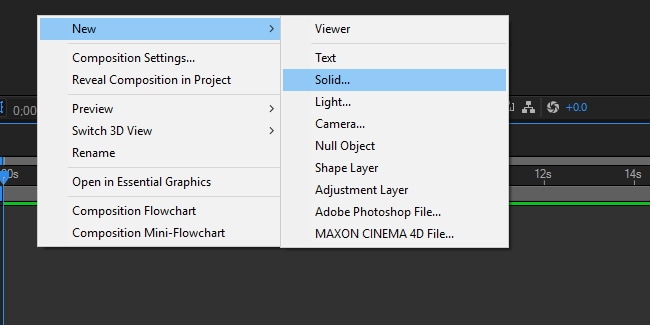
Langkah ke-3: Klik effect, generate, Radio Waves, dan Anda akan melihat beberapa opsi untuk menyesuaikan efeknya.
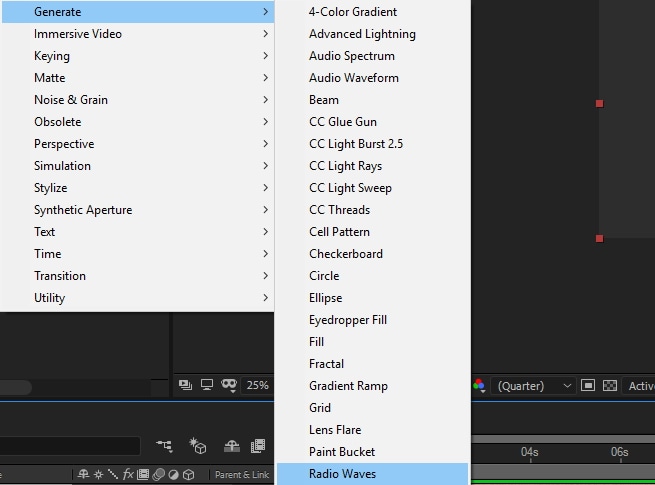
Langkah ke-4: Sekarang, Anda dapat menyesuaikan warna, frekuensi, perluasan, orientasi dan pengaturan lainnya untuk gelombang tersebut sesuai keinginan Anda.
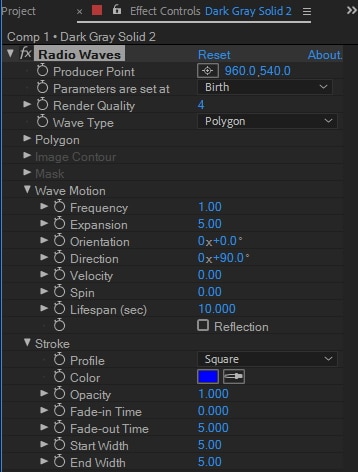
Jika Anda ingin mempelajari efek gelombang radio secara sistematis dan online, Anda juga dapat mengunjungi Lnyda untuk melihat video panduannya.
Bagian 3: Cara Mengubah Gelombang Radio dari Satu Bentuk ke Bentuk Lainnya
Langkah ke-1: Jika Anda hendak mengubah gelombang radio dalam video Anda dari satu bentuk, kemudian mengubahnya menjadi bentuk yang lain, Anda dapat melakukannya dengan menganimasikan mask path. Prosesnya dimulai dengan menggambar segitiga dan lingkaran dalam layer shape.
Langkah ke-2: Kemudian, Anda bisa mengonversi bentuk-bentuk ini ke dalam path tersebut. Lingkarannya akan memiliki empat titik dan segitiganya memiliki tiga titik. Jadi, Anda perlu menambahkan satu titik lagi untuk membentuk segitiga.
Langkah ke-3: Setelah menambahkan titik tersebut, Anda bisa menetapkan keyframe untuk segitiga, kemudian menambahkan layer untuk memulai jalur tersebut. Hal ini bisa dilakukan dengan alat pena dan fitur paste. Sekarang, Anda telah memiliki sebuah mask berbentuk segitiga.
Langkah ke-4: Sekarang, Anda harus membuat keyframe untuk jalur lingkaran dan memotongnya. Maka Anda sudah siap untuk memindahkan CTI ke timeline di mana Anda ingin animasi Anda berhenti. Tempelkan di posisi itu.
Langkah ke-5: Pilih mask path Anda dan tempelkan. Sekarang Anda telah memiliki sebuah mask animasi. Anda perlu mengikuti tutorial di atas untuk menambahkan gelombang radio. Lakukan penyesuaian yang diperlukan agar Anda bisa mendapatkan tampilan keseluruhan yang Anda inginkan. Sekarang, Anda telah memiliki gelombang pertama yang dihasilkan sebagai segitiga dan gelombang berikutnya akan berbentuk lingkaran.
Kesimpulan
Dengan mengikuti tutorial ini, Anda berada dalam posisi di mana Anda sudah bisa membuat Gelombang Radio dalam video Anda. Keunggulan dari efek ini adalah dapat diterapkan pada objek apa pun. Apa pun yang Anda tampilkan, baik itu struktur fisik, tubuh manusia, hewan atau benda apa pun, efek radio ini akan sangat mengesankan apabila diterapkan dengan benar.
Dengan antarmuka yang ramah, dukungan terhadap format file besar dan 427 efek transisi, aplikasi ProShow menerima peringkat yang cukup tinggi, tetapi...
by Benjamin Arango Sep 03, 2024 09:50 AM
Rekomendasi Cara Mudah untuk Mengubah Thumbnail Dailymotion Anda
by Benjamin Arango Aug 04, 2025 17:19 PM
Pada artikel ini, kami akan menunjukkan kepada Anda bagaimana Anda dapat melakukan blur pada wajah dalam video menggunakan software pengeditan video Movavi, dan menjelaskan cara menerapkan efek Blur dengan software pengeditan alternatif seperti Filmora.
by Benjamin Arango Aug 04, 2025 17:19 PM
